Google Chrome er favorittleseren min. Ikke bare er det super raskt, men det gir også mange funksjoner og utvidelser som gir det et forsprang på alle de andre nettleserne i markedet. En av de mest undervurderte funksjonene i Google Chrome er dens evne til å støtte apper. Når jeg snakker om apper, vil jeg ikke at du skal forveksle dem med Chrome-utvidelser. Mens både Chrome-apper og utvidelser er vert på nettbutikken, er de ikke det samme.
For meg er Chrome-utvidelser spesielle plugins som gjør at Google Chrome kan gjøre spesifikke ting. For eksempel kan du bruke Chrome-utvidelser til å administrere nedlastinger, lagre artikler offline, tilpasse utseendet til Chrome, og så videre og så videre. Chrome-apper, derimot, lar deg kjøre fullverdige apper i Chrome. Et godt eksempel er de innfødte Chrome-appene som Google Drive og Docs. I denne artikkelen skal vi ta en titt på noen av de beste tredjeparts Chrome-appene som man skal installere i 2020.
Beste Chrome-apper du bør bruke i 2020
Som nevnt ovenfor kommer Google Chrome allerede med noen forhåndsinstallerte apper som Google Drive, Google Sheets, Google Docs og mer. Du finner listen over alle de installerte Chrome-appene enten ved å klikke på app-knappen øverst til venstre i Chrome eller ved å bruke følgende Chrome URL:
krom: // apper
Merk at dette også er stedet hvor du kan finne alle tredjepartsappene som vi skal diskutere i denne listen. Så nå som du vet hvordan du får tilgang til Chrome-apper, er det de 10 beste Chrome-appene du bør installere i 2020.
1. Polarr
Polarr er en av de beste appene for redigering av bilder for iOS- og Android-enheter. Det er ganske enkelt å bruke og gir mange bilderedigeringsfunksjoner som gjør det best for nybegynnere. Imidlertid er det ikke mange som vet at Polarr også er tilgjengelig som en Chrome-app som lar deg redigere bilder rett i Chrome-nettleseren din.
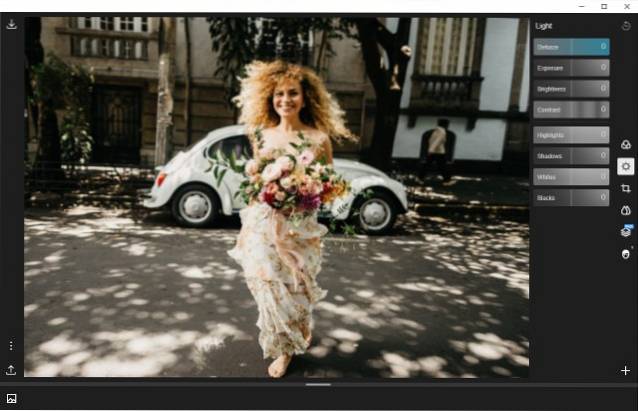
Bare installer Polarr-appen fra Chrome Nettmarked og start appen. Du kan ganske enkelt importere bildene du vil redigere. Bortsett fra de grunnleggende bilderedigeringsfunksjonene som lysstyrkejustering, beskjæring og rotering, fargebehandling, du får også tilgang til funksjoner som lag, filtre og mer. Du bør absolutt sjekke det ut.
Installere: Gratis
2. Skisseplate
Sketchpad, som navnet antyder, er en skisseapp for Chrome som lar brukerne tegne på et tomt lerret så vel som bilder. Dette er en flott Chrome-app for alle som ønsker å komme i lett skissering, men er redd for å bruke skremmende skisseapper. Sketchpad er veldig enkelt å bruke, og veiledningen for å komme i gang kan hjelpe brukere å komme i gang med appen innen en time.
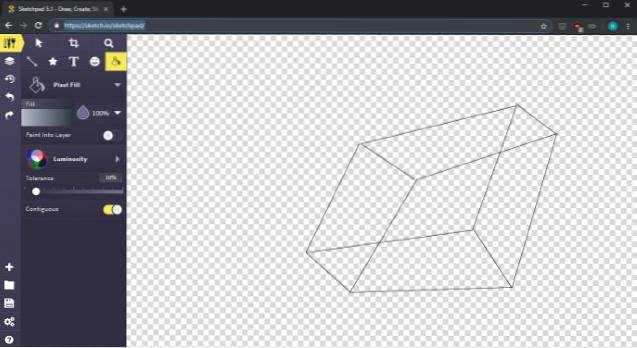
Appen tilbyr mange forskjellige børster i forskjellige størrelser og mønstre. Jeg elsker linjestyringssystemet som lar meg raskt lage rette linjer mellom to punkter. Jeg klarte å lage mange geometriske former ved å bruke bare styreflaten på den bærbare datamaskinen. Det er mange forskjellige farger og fyllingsalternativer, inkludert vektorfylling. Samlet sett er dette en flott skisse-app for nybegynnere som er tilgjengelig rett i Chrome.
Installere: Gratis
3. Microsoft Word / Excel / PowerPoint Online
Microsoft Office, som inkluderer Microsoft Word, Excel og PowerPoint, har lenge vært programvaren for å skrive, legge inn data og lage presentasjoner for studenter og fagpersoner. Desktop-appene til Microsoft Office koster imidlertid mye, og mange brukere har ikke råd til dem. Det er her de elektroniske Chrome-appene til denne programvaren kommer inn som de er gratis å bruke for alle brukere. Det eneste du trenger for at de skal fungere, er en Microsoft-konto som du kan opprette gratis hvis du ikke allerede har gjort det.
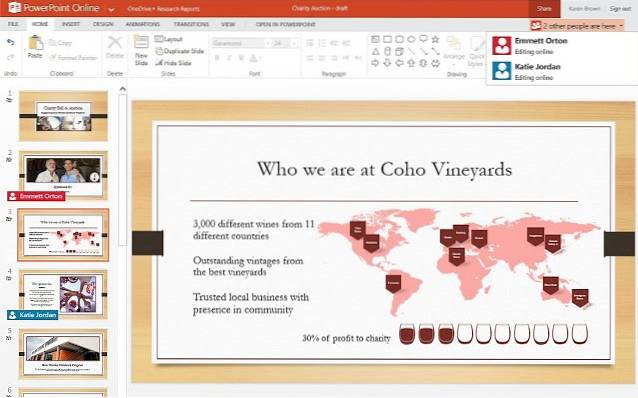
Når du har en Microsoft-konto, kan du laste ned Word-, Excel- og PowerPoint Chrome-apper og logge på med ID-en din. Selv om dette er en avskåret versjon av sine kolleger på skrivebordet, vil bare de mest avanserte brukerne savne funksjonene som ikke er inkludert her. Jeg har brukt Microsoft Word Online i en god stund for å samarbeide med forskjellige utenlandske forfattere, og jeg har aldri hatt noe problem med dem. Dette er definitivt et must-ha-program for Chrome.
Installere: Microsoft Word (gratis) / Microsoft Excel (gratis) / Microsoft PowerPoint (gratis)
4. Rolig skribent
Mens Microsoft Word er flott for studenter og profesjonelle, trenger ikke noen brukere så mange funksjoner og vil bare ha et rent og distraksjonsfritt skrivemiljø. For dem er Calmly Writer et flott alternativ. Appen gir et rent skrivemiljø med en fokusert skrivemodus. Tekstformateringsalternativene er skjult i høyreklikkmenyen som er lett tilgjengelig.
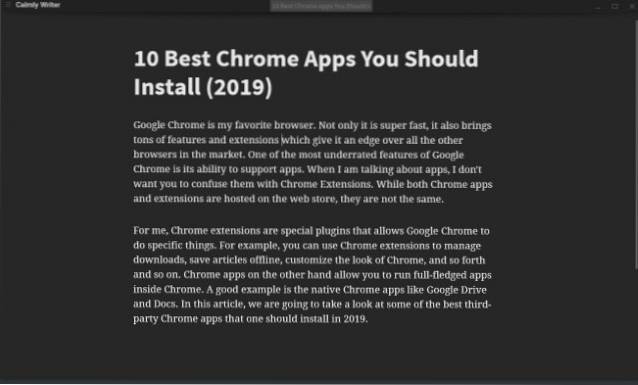
Alle dine arbeid lagres på skyen slik at du aldri mister noen fremgang og kan få tilgang til den på hvilken som helst enhet. Andre funksjoner i appen inkluderer en vakker mørk modus, import og eksportstøtte for PDF-filer, orddokumenter, HTML-filer og mer, ord- og tegnteller, estimert lesetid og mer. Dette er en god skriveapp for brukere som leter etter en billig, men likevel vakker tekstredigerer.
Installere: Gratis prøveversjon, $ 4,99
5. Alt-i-ett Messenger
Jeg hater å ta ut telefonen min når jeg jobber på den bærbare datamaskinen min bare for å svare på en melding. Som de fleste smarttelefonbrukere pleier jeg også å bruke et par meldingsapper og ikke ønsker å installere alle sine kolleger på skrivebordet. Faktisk tilbyr noen av dem ikke engang native desktop-apper, noe som er synd.
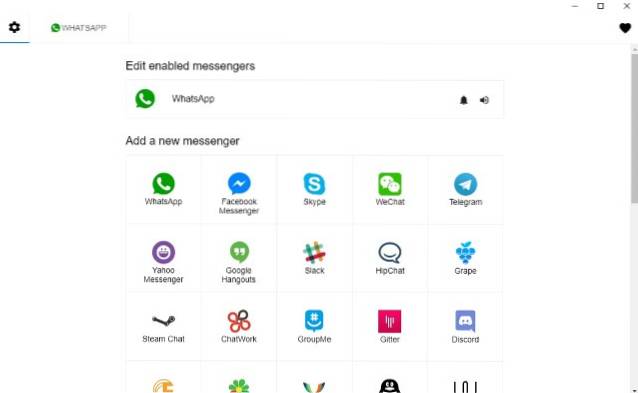
Derfor elsker jeg alt-i-ett-messenger som den lar meg logge på alle meldingsappene mine (WhatsApp, Telegram, Slack og mer) og svar på meldinger rett fra Chrome. Som nettforfatter bruker jeg mest tiden min på å jobbe i Chrome, og det er bare enkelt å håndtere meldingene mine uten å åpne flere applikasjoner eller ta ut telefonen min. Dette er en av de mest brukte Chrome-appene mine, og jeg anbefaler det på det sterkeste.
Installere: Gratis
6. Kindle Cloud Reader
Jeg er ganske opptatt hele dagen, og derfor er jeg ikke i stand til å lese så mye som jeg vil. Likevel leser jeg mer enn din gjennomsnittlige leser takket være et råd fra ingen ringere enn Stephen King. I et intervju fortalte han at en leser ikke bare skulle kunne lese bøker i lange lesesesjoner, men også i korte utbrudd når han eller hun har tid.
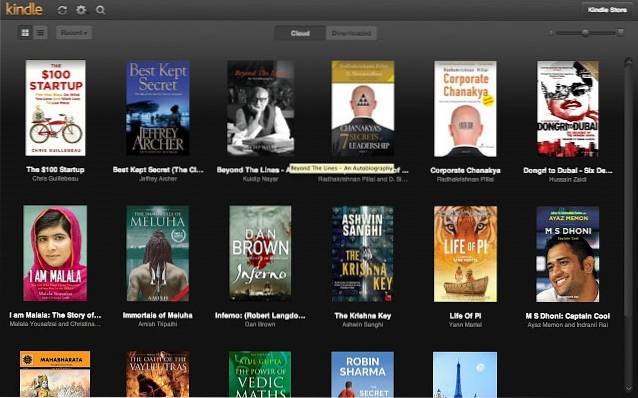
Nå er det ikke sannsynlig å ta ut en paperback på jobben for de fleste brukere, inkludert meg, og derfor elsker jeg å lese på Kindle. Selv om opplevelsen av å lese romaner på den bærbare datamaskinen min ikke var en lett ting å bli vant til, har jeg ikke noe imot det lenger. Til tross for Kindles stasjonære app-tilbud Jeg liker å bruke Kindle Cloud Read på Chrome, da det er lettere tilgjengelig og ikke spiser noe plass på den bærbare datamaskinen min. Hvis du leser mye, bør du absolutt prøve.
Installere: Gratis
7. Todoist for Chrome
En annen flott Chrome-app er Todoist for Chrome, som er en av de beste oppgavebehandlerne i verden. Todoist er en enkel, men kraftig oppgavebehandling som lar deg administrere alt fra enkeltoppgavelister til store prosjekter. Det tillater til og med brukere å samarbeide med andre brukere i en delt oppgaveliste. Chrome-appen støtter forskjellige temaer, det mørke temaet er min favoritt.
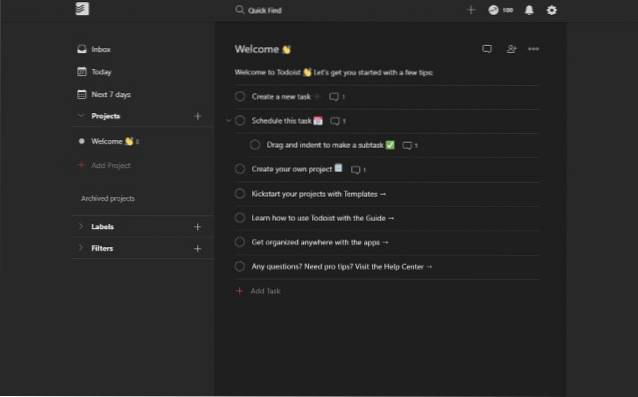
Todoist Chrome app er gratis å laste ned og bruke, men noen av dens pro-funksjoner er skjult bak en betalingsvegg. For personlige brukere bør den gratis versjonen av Todoist være nok. Men hvis du er noen som ønsker å samarbeide med andre brukere om store prosjekter, må du kjøpe pro-versjonen. Todoist tilbyr tilsvarende Android- og iOS-apper, slik at du kan administrere oppgavene dine mens du er på farten.
Installere: Gratis, $ 3 / bruker / måned
8. JSTorrent
JSTorrent er en av de beste torrentklientene for Google Chrome som kjører på ren JavaScript. Torrentklienten laster ned filer direkte til nedlastingsmappen og kan enkelt håndtere store filer som har flere gigabyte. Det gir brukerne mye kontroll over nedlastningene sine. Det lar deg velge antall torrenter du vil laste ned samtidig, viser riktig ETA, angi nedlastings- og opplastningshastigheter for forskjellige torrentfiler og mer. Selv om dette ikke er den peneste torrentklienten på markedet, er det sikkert en av de beste når det gjelder funksjon. Det er bare ett problem med appen. Det har ikke mottatt noen oppdatering siden oktober 2016, noe som kan være et problem for noen brukere å se hvordan dette er en betalt app.
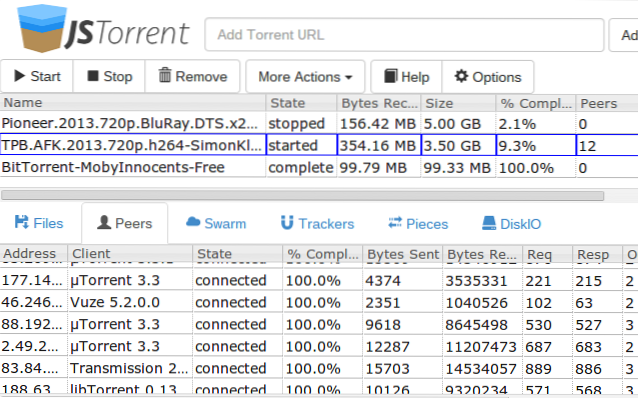
Installere: $ 2,99
9. Lomme
Jeg brukte massevis av tid på å lese artikler på nettet. Noen ganger kommer jeg imidlertid over en artikkel som jeg vil lese, men ikke har tid. I slike tilfeller bruker jeg Pocket. Pocket er en frakoblet leser-app som laster ned og lagrer artikler for å lese senere. Jeg bruker appen sammen med Pockets utvidelse som lar meg enkelt fange artikler fra nettet. Dette er enda en Chrome-app som jeg bruker mye. Appen er gratis å laste ned og bruke med en premiumversjon som låser opp ekstra funksjoner som ingen annonser, permanent personlig sikkerhetskopi av alle artiklene, avanserte søkeoperatører, koder og mer.
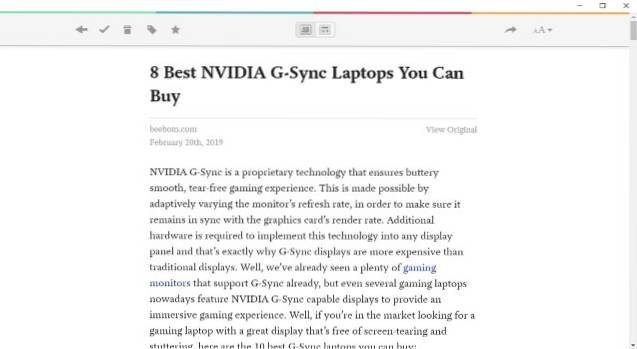
Installere: Gratis, $ 4,99 / måned
10. Kami
Den siste Chrome-appen som jeg vil dele med dere heter Kami. Kami er et utmerket PDF- og dokumentasjonsmarkeringsverktøy som lar brukerne enkelt merke, lagre og dele dokumenter. Kami kobles direkte til Google Drive og Google Classroom, slik at du enkelt kan importere skydokumenter. Selvfølgelig kan du også importere dokumenter som er lagret lokalt på datamaskinen din.
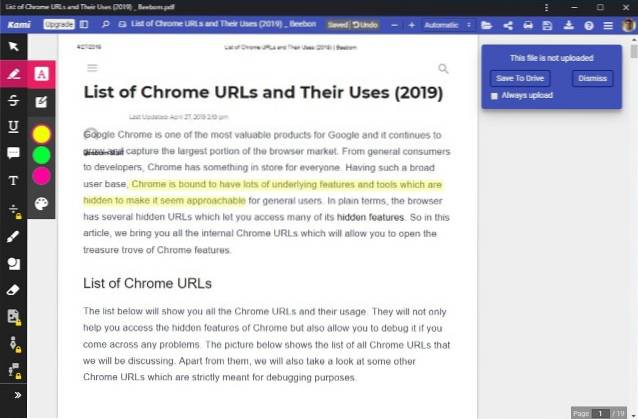
Når det gjelder merking, Kami støtter massevis av verktøy, inkludert tekstverktøyet, tegneverktøyet, markeringsverktøyet, understrekingsverktøyet, kommenteringsverktøyet, tale- og videoanmerkningsverktøy og mye mer. Til tross for at jeg hadde en litt stygg brukergrensesnitt, fant jeg ut at Kami var ganske nyttig. Mens forskjellige PDF-merknadsverktøy koster mellom 10 og 50 USD, tillater Kami meg alle disse tingene gratis.
Installere: Gratis
11. Pixlr Editor
Jo, Polarr er et populært valg for mange brukere som vil bruke noen effekter, forbedre utseendet, redigere bilder, men det er begrenset til bare bildemanipulering. Du kan ikke lage collager, redigere bilder som ligner på Photoshop, håndtere bilder i forskjellige formater og mer. Og det er her Pixlr spiller inn, og jeg sier at det er en av de beste Chrome-appene for fullverdig fotoredigering i en nettleser. På toppen av det, Pixlr nylig utgitt et nytt grensesnitt som har lagstøtte, verktøy som lasso, klon, telt og mye mer. I motsetning til Polarr, hvor du bare kan endre fargeeffekter, beskjære bilde osv., Her har du en komplett pakke med bilderedigeringsverktøy.
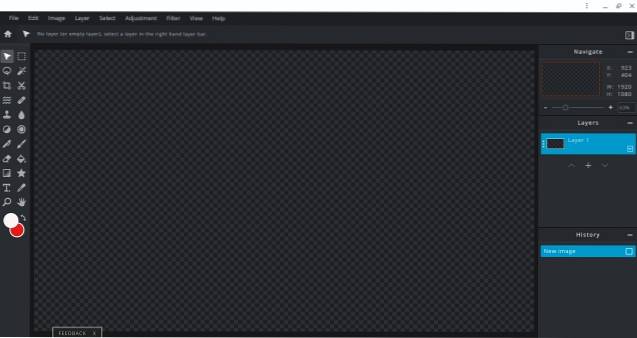
Og det beste er at det ikke er rotete med avanserte funksjoner, i stedet for ønsker fortsatt å være en enkel fotoredigeringsplattform for generelle brukere. Så hvis du er noen som ønsker en brukervennlig app som lar deg forbedre, manipulere og også lage bilder, er Pixlr den beste Chrome-appen for fotoredigering..
Installere: Gratis Premium-abonnement starter på $ 3,99 / måned
12. Screencastify
Screencastify er en annen kraftig Chrome-app som du må være kjent med. Den lar deg ta opp skjermen med støtte for tale og webkamera. Og det beste er at den er plattformplattform, slik at appen fungerer på Windows, Linux, macOS og selvfølgelig Chrome OS. Denne utvidelsen kan hjelpe deg med å registrere opplæringsprogrammer i tilfelle du er lærer. Selv om appen er ganske bra, setter den et vannmerke hvis du spiller inn i mer enn 5 minutter. For å fjerne vannmerket må du abonnere på en premiumplan. I så fall kan du bruke RecordRTC som et alternativ. Det er en utvidelse med åpen kildekode som tilbyr lignende funksjoner og ikke krever noe premium-abonnement. Så, avhengig av brukssaken, kan du gå for begge utvidelsene.
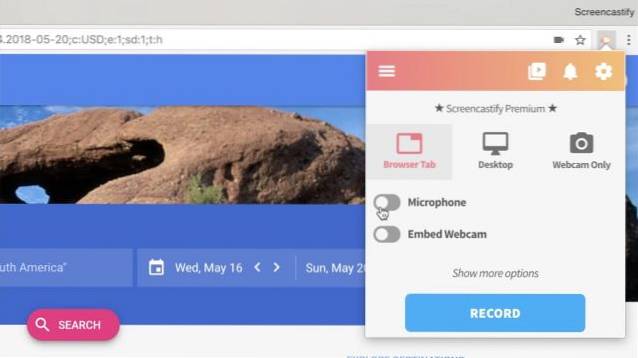
Installer Screencastify: Gratis Premium-abonnement starter på $ 49 / år
Installer RecordRTC: Gratis
13. Gravit Designer
Gravit Designer er en førsteklasses Chrome-app for de brukerne som ønsker å lage vektorgrafikk i en nettleser. Ja, du leste riktig, og det er den best designet appen jeg noensinne har kommet over. I utgangspunktet er det et alternativ til Adobe Illustrator som er foretrukket av fagpersoner. Imidlertid gir Gravit deg alt det, men innpakket i form av en Chrome-app som kjører i en nettleser. Du kan lage objekter, definere dem ved hjelp av mange designelementer, lage logoer, plakater og mer.
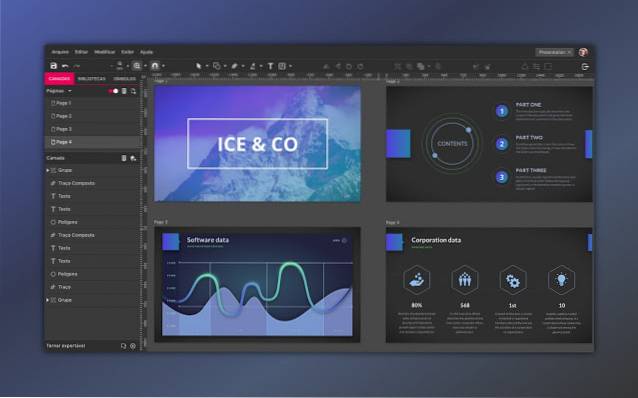
Blant annet lar den deg også designe grafiske illustrasjoner, lage web- og app-UI, bannere for sosiale medier og mye mer. Det er klart at Gravit er det et profesjonelt program for grafikkredigering, og hvis du leter etter et slikt program i en nettleser, er dette det perfekte valget for deg. Faktisk vil jeg si at hvis du er på farten, ville Gravit Designer være et bedre valg enn Adobe Illustrator.
Installere: Gratis Premium-abonnement starter på $ 49 / år
14. Free Rider HD
Hvis du er interessert i litt fysikk og vil utvikle litt logisk programmering, så er Free Rider HD det perfekte spillet du bør prøve på Chrome. I motsetning til andre stasjonære spill kommer den i form av en lett Chrome-app fordi den for det meste er utviklet ved hjelp av HTML5. Mange brukere spiller det for moro skyld, men dette spillet har et sterkt fundament av grunnleggende vitenskapelige prinsipper der du må tegne spor ved hjelp av fysikk og spesielt mekanikk. Annet enn det, kan du bla gjennom flere allerede laget spor og spille som du vil.
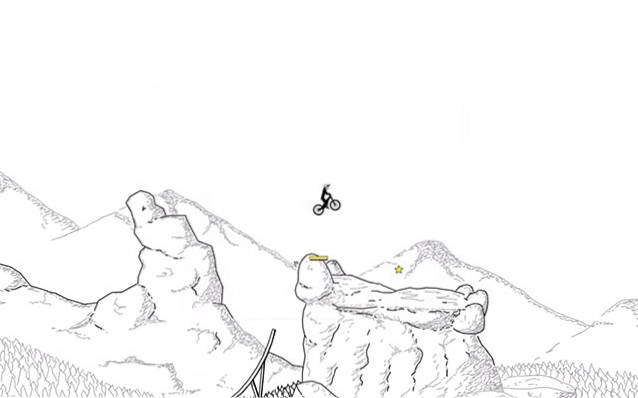
Den grunnleggende jobben er å bevege seg gjennom steinete fjell, bakker og land trygt ved å bruke nøyaktig hastighet, dreiemoment, banevinkel og mer. De utfordring er å være mer presis i beregningen og land på banen uten skade. Det er som et fysikksimuleringsspill og veldig bra i det. Så, som jeg sa, hvis du vil visualisere fysikk i et morsomt spill, så spill Free Rider HD på Chrome.
Installere: Gratis
15. Chrome Remote Desktop
Chrome Remote Desktop er ikke for alle, men hvis du er en av de brukerne som må få tilgang til filer eksternt fra en hjemme-datamaskin eller løse problemer på din slektnings datamaskin regelmessig, er det en må-ha-app. Og det beste er at det er det helt gratis og fungerer på tvers av plattformer, inkludert Windows, Linux, macOS, Chrome OS, Android og iOS. En annen kraftig app for fjernkontroll og skrivebordsdeling er Teamviewer, men det er kostbart, og det er også noen ytelsesproblemer. Husk imidlertid at Teamviewer er fullpakket med funksjoner og bringer mange ekstra verktøy. Bortsett fra det, er Chrome Remote Desktop kryptert helt fra ende til ende, så ingen bekymringer på sikkerhetsfronten. Så for å oppsummere, hvis du vil ha ekstern tilgang til datamaskiner fra nesten hvilken som helst enhet, er Chrome Remote Desktop en av de beste Chrome-appene i denne forbindelse..

Installere: Gratis
Beste Chrome-appene du bør bruke
Det avslutter artikkelen vår om de beste Chrome-appene du bør bruke i 2019. Hvis du har gått gjennom listen vår, er jeg sikker på at du har funnet ganske mange nyttige Chrome-apper. Sjekk listen og gi oss beskjed om Chrome-appene dine ved å skrive i kommentarfeltet nedenfor. Hvis du har noen forslag til oss, kan du også slippe dem ned.
 Gadgetshowto
Gadgetshowto



